Kaip ir „iPhone“, „Apple TV“ ir „Apple Watch“, „Apple“ išleido naujausią „iPad“ programinės įrangos versiją. Šį kartą turime „iPadOS 15“, kurios versijos numeris atitinka „iPhone“ skirtą versiją. Yra daug naujų funkcijų ir pakeitimų, o jei delsėte prisijungti prie iPadOS 15 viešosios beta versijos, pagaliau galite atsisiųsti ir įdiegti iPadOS 15.
Turinys
- Susiję skaitymai
-
Kas naujo iPadOS 15?
- Patobulintas kelių užduočių atlikimas
- Greiti užrašai
- Valdikliai
- Programėlių biblioteka
- Ir dar
- Tinkami įrenginiai
- Prieš diegdami iPadOS 15, sukurkite atsarginę iPad atsarginę kopiją
-
Kaip atsisiųsti ir įdiegti iPadOS 15
- Susiję įrašai:
Susiję skaitymai
- Viskas naujo iPadOS 15: sveikintinas patobulinimas
- Kokie „iPad“ yra suderinami su „iPadOS 15“?
- Kaip ištrinti pagrindinį ekraną „iPhone“ ir „iPad“.
- Naudokite „Safari“ skirtukų juostą „iOS 15“.
- Kaip neleisti „Safari“ keisti spalvų „iOS“, „iPadOS“ ir „Mac“ įrenginiuose
Kas naujo iPadOS 15?

Gana akivaizdu, kad „Apple“ suteikia funkcijų pariteto „iPhone“ ir „iPad“. Tačiau yra ir kitų „gyvenimo kokybės“ patobulinimų, kuriuos reikėjo atlikti. Be to, yra dar daugiau funkcijų ir pakeitimų, kurie paverčia iPad dar labiau nei bet kada anksčiau našumo mašina. Štai keletas mėgstamiausių funkcijų, kurias galite rasti įdiegę iPadOS 15.
Patobulintas kelių užduočių atlikimas
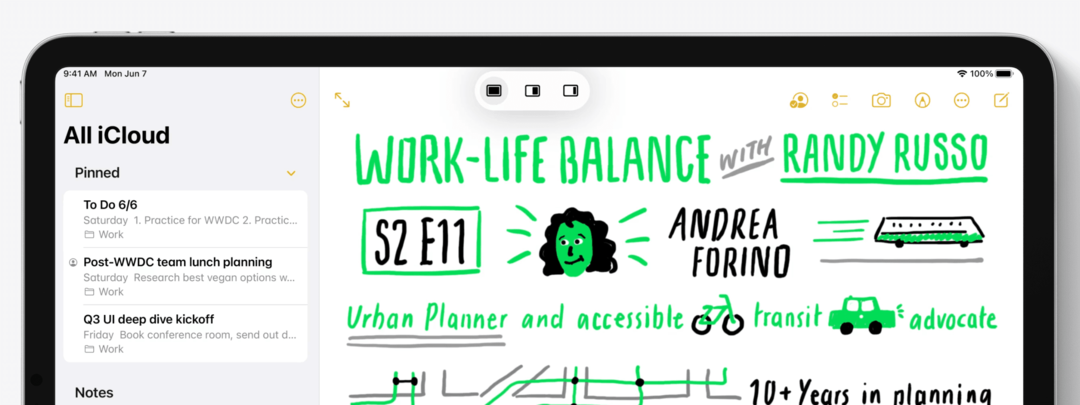
Daugelio užduočių atlikimas iPad buvo gana puikus, bent jau tuo, kad turite galimybę tai padaryti. Tačiau realaus įgyvendinimo trūko, todėl teko išmokti sparčiuosius klavišus ir gestus. Ir nors šios parinktys vis dar galimos, „Apple“ pridėjo daugiau ekrano užuominų ir mygtukų, kad galėtumėte valdyti įvairias programas ir langus.
Greiti užrašai
„Apple“ pieštukas yra absoliuti būtinybė, jei turite „iPad“. „Apple“ pieštukas yra nuostabus – nuo varginančių užrašų iki tiesiog skaičiaus užrašymo. Tačiau jo funkcionalumas buvo dar labiau padidintas dėl greitųjų užrašų įdiegimo. Tiesiog braukite aukštyn iš apatinio kairiojo kampo naudodami „Apple Pencil“, greitai nuimkite užrašą ir galėsite peržiūrėti tą užrašą specialioje „Notes“ programos skiltyje.
Valdikliai
Kaip ir kitas mūsų pasirinkimas, valdikliai taip pat iš pradžių debiutavo „iOS 14“, bet dabar yra prieinami „iPad“ su „iPadOS 15“. Be tų pačių skirtingų dydžių, kuriuos gausite naudodami „iPhone“ valdiklius, yra dar keletas „iPad“ parinkčių. Tai yra „XL“ valdikliai ir pasiekiami tik tam tikroms programoms. Dabar, kai pasiekiama iPadOS 15, tikimasi, kad daugiau programų kūrėjų įdiegs didesnius valdiklius, kad galėtų pasinaudoti didesnio ekrano pranašumais.
Programėlių biblioteka
Po to, kai „iPhone“ buvo įdiegta „iOS 14“, „Apple“ įtraukė programų biblioteką į „iPad“ su „iPadOS 15“. Užuot turėję puslapius po puslapių programų ir aplankų, visos jūsų programos yra suskirstytos į iš anksto nustatytus aplankus. Tada juos galima pasiekti perbraukus iki galo į dešinę arba naudojant „iPad“ doke esantį mygtuką „App Library“.
Ir dar
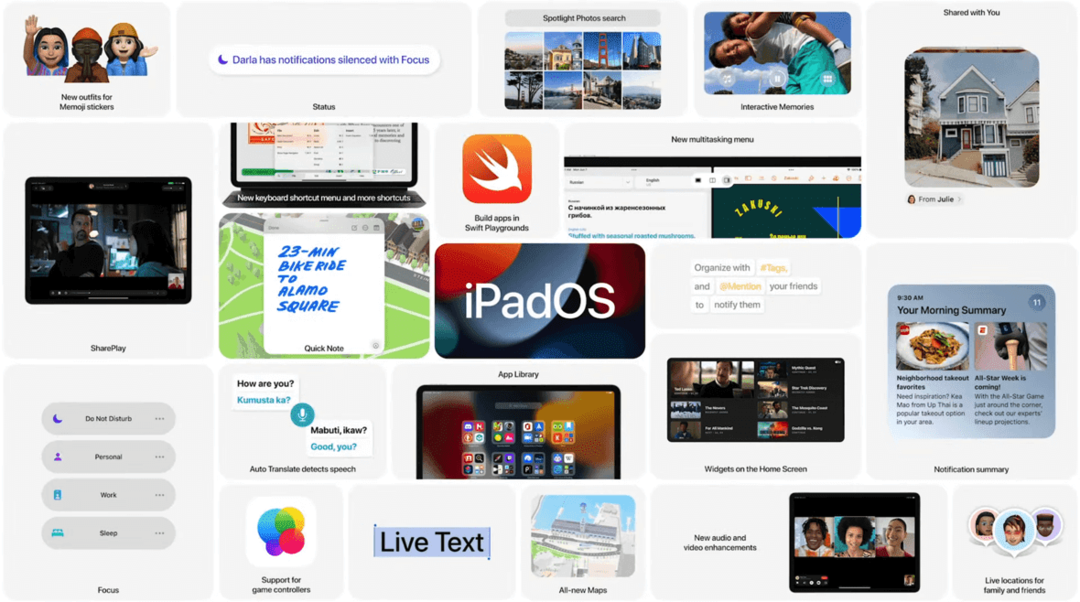
Atrodo, kad iPadOS 15 yra daugiau funkcijų, palyginti su iOS 15. Ir tai gana puiku, turint omenyje, kad „Apple“ ir toliau savo įrenginius, tokius kaip „iPad Pro“, paverčia tinkamais ir patikimais nešiojamojo kompiuterio pakaitalais. Nors galite peržiūrėti visą naujų funkcijų sąrašą, rekomenduojame skirti šiek tiek laiko ir ištirti savo iPad įdiegus iPadOS 15. Taip galėsite išmokti įvairių niuansų ir ištirti įvairias funkcijas.
Tinkami įrenginiai
Laikydamasi „iOS 15“, „Apple“ ir toliau palaiko „iPadOS“ įrenginiuose, išleistuose 2015 m. Tai apima originalų „iPad Mini“, taip pat suderinamą su „iPad Air 2“ nuo 2014 m. Taip pat pamatysime, kad naujoji „iPadOS“ bus pristatyta visose „iPad Pro“ ir „iPad“ versijose. Kaip ir galima tikėtis, tam tikros funkcijos gali būti neprieinamos senesniuose modeliuose.
- 5 kartos iPad
- 6 kartos iPad
- 7 kartos iPad
- 8 kartos iPad
- 2 kartos iPad Air
- 3 kartos iPad Air
- 4 kartos iPad Air
- 4 kartos iPad mini
- 5 kartos iPad mini
- 9,7 colio iPad Pro 1 kartos
- 12,9 colio iPad Pro 1 kartos
- 9,7 colio iPad Pro 2 kartos
- 12,9 colio iPad Pro 2 kartos
- 10,5 colio iPad Pro
- 12,9 colio iPad Pro 3 kartos
- 11 colių iPad Pro
- 12,9 colio iPad Pro 4 kartos
- 11 colių M1 iPad Pro
- 12,9 colio M1 iPad Pro
Prieš diegdami iPadOS 15, sukurkite atsarginę iPad atsarginę kopiją
Gali būti, kad dabar, kai pasiekiama galutinė versija, norite įdiegti „iPadOS 15“. Tačiau yra vienas žingsnis, kurį norėsite žengti prieš tai darydami. Prieš diegiant naują iPadOS versiją labai svarbu ir visada rekomenduojama sukurti atsarginę iPad atsarginę kopiją. Tai darydami galite būti ramūs, žinodami, kad visų jūsų failų ir programų atsarginės kopijos yra saugiai sukurtos naudojant „iCloud“.
- Atidaryk Nustatymai programą savo iPad.
- Puslapio viršuje palieskite savo profilį.
- Bakstelėkite iCloud.
- Pasirinkite „iCloud“ atsarginė kopija iš sąrašo.
- Bakstelėkite Atgal dabar mygtuką.
Kaip atsisiųsti ir įdiegti iPadOS 15

Baigę kurti „iCloud“ atsarginę kopiją, pagaliau galite pradėti atsisiųsti ir įdiegti „iPadOS 15“ suderinamame „iPad“. Kai kuriems šis procesas gali atrodyti šiek tiek kitoks, tačiau, išskyrus tuos nedidelius pakeitimus, tai toks pats procesas, koks buvo visada.
- Atidaryk Nustatymai programą savo iPad.
- Slinkite žemyn ir bakstelėkite Generolas kairėje šoninėje juostoje.
- Bakstelėkite Programinės įrangos atnaujinimas dešinėje pusėje.
- Bakstelėkite Atsisiųskite ir įdiekite mygtuką apačioje.
- Jei matote iPadOS 14.8 laukelį, slinkite žemyn ir pasirinkite Atnaujinkite į iPadOS 15.
- Tada bakstelėkite Atsisiųskite ir įdiekite mygtuką.
- Vykdykite ekrane pateikiamus nurodymus, kad baigtumėte diegti iPadOS 15.
Tie, kurie naudoja senesnius „iPad“ modelius, gali matyti „iPadOS 14.8“ parinktį, o ne tik įdiegti „iPadOS 15“. Tai daroma dėl kelių priežasčių, kurių didžiausia priežastis yra ta, kad galbūt negalėsite mėgautis viskuo, ką gali pasiūlyti iPadOS 15. Tačiau užuot priversę atnaujinti naudotojus, galite naudoti iPadOS 14.8 ir vis tiek galėsite gauti saugos naujinimus.
Andrew yra laisvai samdomas rašytojas, gyvenantis JAV rytinėje pakrantėje.
Bėgant metams jis rašė įvairioms svetainėms, įskaitant „iMore“, „Android Central“, „Phandroid“ ir keletą kitų. Dabar jis dienas leidžia dirbdamas ŠVOK įmonėje, o naktimis dirba kaip laisvai samdomas rašytojas.